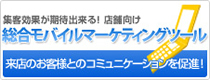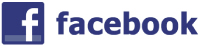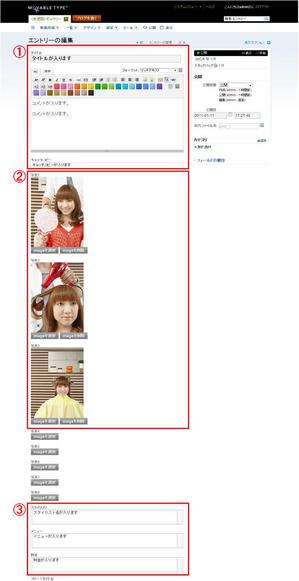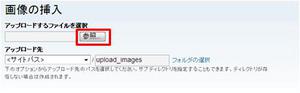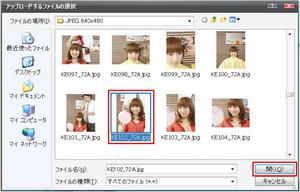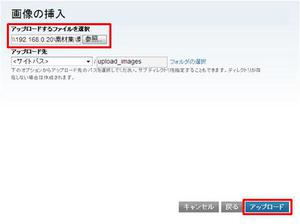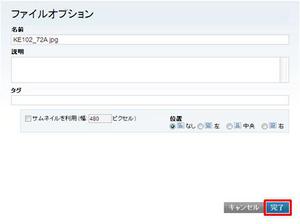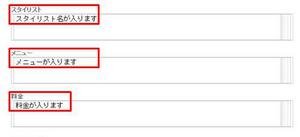HOME > マニュアル > アーカイブ > サイト管理: 2010年1月アーカイブ
マニュアル サイト管理: 2010年1月アーカイブ
ギャラリー更新の方法
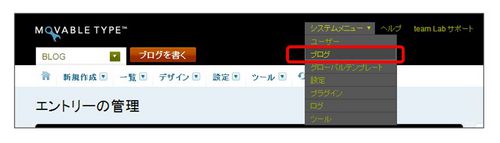 ギャラリーの編集を始めるときは、まず編集したいコンテンツを選びます。
ギャラリーの編集を始めるときは、まず編集したいコンテンツを選びます。
管理画面右上の「システムメニュー」にカーソルを合わせ、プルダウンメニューの中から「ブログ」をクリックします。
表示されるブログ名の一覧から「GALLERY」を選び、クリックします。
※ブログ名(GALLERY)はサイトによって異なります。
左図がギャラリーを更新する画面です。
図の①、②、③の順に更新作業を進めます。
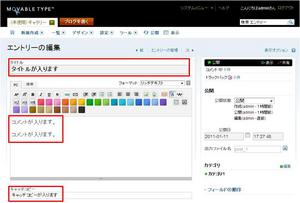 まずは①の「タイトル」「 コメント」「キャッチコピー」を記入します。
まずは①の「タイトル」「 コメント」「キャッチコピー」を記入します。
ギャラリー画像に関連する内容を記入しましょう。
次に②で画像を登録します。
「imageを選択」をクリックします。
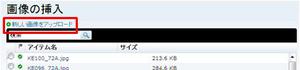
ギャラリーに載せたい画像を選択します。
「新しい画像をアップロード」をクリックします。
「アップロードするファイルを選択」の「参照」をクリックします。
ギャラリーに載せたい画像を選びます。
※ギャラリーに載せたい画像を事前にパソコンに保存しておきましょう。
「アップロードするファイルを選択」の部分にフォルダパスが記載されていることを確認してください。
フォルダパスが記載されていましたら、「アップロード」をクリックします。
「名前」に画像名が記載されていることを確認して、「完了」をクリックします。
続いて③の部分を記載します。
こちらも画像に関連する内容を記載してください。
※項目はサイトによって異なります。
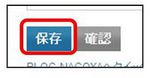 最後に「保存」をクリックしてギャラリー画像の更新は完了です。
最後に「保存」をクリックしてギャラリー画像の更新は完了です。
1